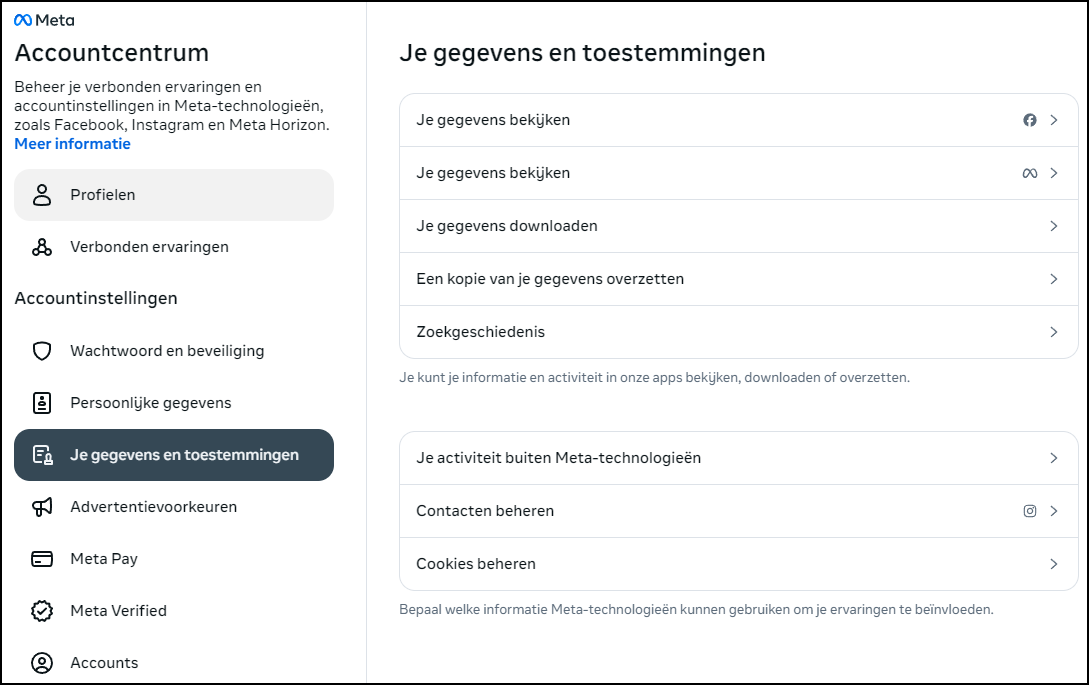Sociale media als Facebook, Instagram en X bieden verbinding, nieuws en entertainment, maar brengen ook allerlei risico's. In dit artikel lees je onder meer hoe je je gegevens beschermt en zorgeloos gebruik kunt maken van deze platforms.
Toon van Daele
Sociale media roepen vaak uiteenlopende reacties op: velen zijn fan, anderen vermijden ze liever. Hoe je ze gebruikt en hoe bewust je bent van de risico's bepaalt vaak je ervaring. De gevaren zijn alleszins reëel, vooral op het vlak van privacy (gegevensverzameling, oneigenlijk gebruik, onbedoelde blootstelling) en beveiliging (identiteitsdiefstal, phishing en malware, onbeveiligde accounts). Daarnaast zijn er ook gevaren op het gebied van welzijn (overmatig gebruik, Fear Of Missing Out, cyberpesten), manipulatie (desinformatie, heimelijke algoritmes en filterbubbels, nepaccounts) en sociale interacties (misverstanden, vervreemding, vergelijkingsdruk).
Je kunt risico's verminderen door bijvoorbeeld tijdslimieten in te stellen, persoonlijke gegevens zorgvuldig te delen, je account goed te beveiligen en je privacy-instellingen aan te passen. In dit artikel maken we dit concreet met diverse praktische tips rond 'waarop letten' voor zowel Facebook (F), Instagram (I) als X.
Als je deze tips volgt, is je account meteen een heel stuk beter afgeschermd en je kent ook beter de weg in de (doolhof van) instellingen bij zowel Facebook, Instagram als X. Dit neemt niet weg dat tegen de tijd dat je dit leest, sommige instellingen op de websites (waarop wij ons hier vooral baseren) of in de apps, er inmiddels misschien weer net iets anders uitzien.
Meta-accountcentrumFacebook en Instagram zijn beide diensten van Meta. Je kunt ze afzonderlijk instellen (lees: configureren), maar voor onderdelen als beveiliging (bijvoorbeeld gegevensbeheer, tweestapsverificatie en advertentievoorkeuren - zie artikel) kun je dit ook centraal beheren via het Meta-Accountcentrum (accountscenter.instagram.com of accountscenter.facebook.com). Dit is vooral handig als je op beide platforms een account hebt. Klik hier bij Profielen op Accounts toevoegen om je account(s) te koppelen.Tenzij anders vermeld, gaan we in ons artikel uit van de afzonderlijke instellingsopties van beide diensten
Het Meta accountcentrum is vooral handig als je zowel Facebook als Instagram gebruikt |
1. Tweestapsverificatie
Dit voegt een extra beveiligingsmaatregel toe, waardoor toegang moeilijker wordt bij gestolen of geraden wachtwoorden.
F en I: Je kunt tweestapsverificatie voor beide diensten instellen via het Meta-accountcentrum (zie tekstkader). Ga naar Accountinstellingen, klik op Wachtwoord en beveiliging en kies Tweestapsverificatie. Selecteer het gewenste account en de beveiligingsmethode, zoals Verificatieapp of Sms-bericht, en volg de instructies.
X: Open Instellingen, ga naar Beveiliging en accounttoegang, selecteer Beveiliging en kies Tweestapsverificatie. Hier kun je kiezen tussen Sms, Verificatie-app en Veiligheidssleutel (via usb, Bluetooth of nfc). Volg ook hier de stappen.
Combineer deze extra beveiliging altijd met een sterk wachtwoord. Pas dit desnoods aan via het Meta-accountcentrum Wachtwoord en beveiliging / Wachtwoord wijzigen of bij X via Instellingen / Jouw account / Wijzig je wachtwoord.t
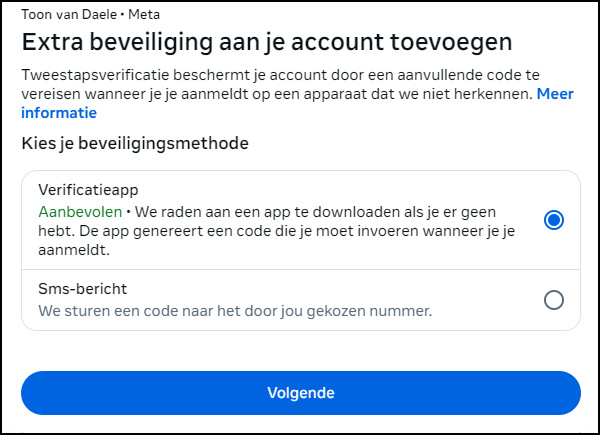 |
| Het Meta-accountcentrum is vooral handig als je zowel Facebook als Instagram gebruikt |
2. Beperkte uitvoer
Zorg ervoor dat alleen mensen met jouw toestemming je berichten, foto's en andere inhoud kunnen zien.
F: Klik op je profielfoto rechtsboven, ga naar bericht Instellingen en privacy en kies Instellingen. Klik links op Instellingen voor standaardpubliek en selecteer Vrienden, zodat alleen zij zien wat je deelt. Als je een bericht publiek maakt, kunnen alleen zij erop reageren. Verder vind je bij Instellingen en privacy scrol je tot bij de rubriek Doelgroep en zichtbaarheid, waar je Berichten selecteert. Bij Wie kan je toekomstige berichten zien kies je bijvoorbeeld Vrienden of ben je nog iets selectiever met Vrienden, behalve… of Specifieke vrienden.
I: Ga naar Meer / Instellingen, selecteer Accountprivacy en activeer de schakelknop, zodat alleen goedgekeurde volgers je inhoud kunnen zien, zoals foto's, video's en je lijsten Volgend en Volgers.
X: Klik op Meer en kies Instellingen en privacy. Ga naar Privacy en veiligheid, selecteer Doelgroep, media en taggen, en plaats een vinkje bij Bescherm je posts. Bevestig met Afschermen, zodat alleen nog volgers je berichten en accountgegevens zien. Nieuwe volgers kun je goedkeuren of weigeren.
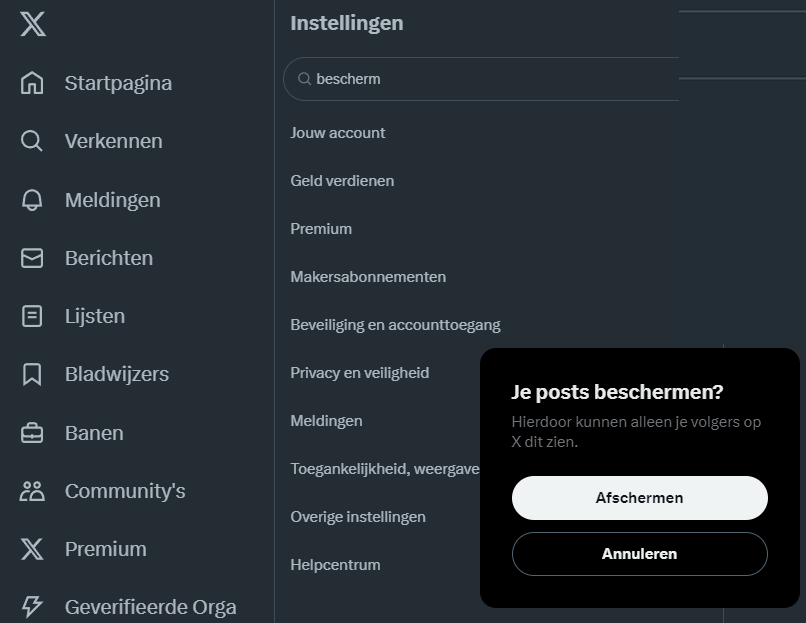 |
| Misschien maak je je berichten liever alleen voor je volgers toegankelijk? |
3. Beperkte invoer
Laat je niet zomaar om het even wie berichten toesturen, om spam of ongewenste content te voorkomen.
F: Om te voorkomen dat anderen berichten op je profiel plaatsen, ga je naar Instellingen en Privacy, kies Instellingen en vervolgens Profiel en taggen. Wijzig de optie Wie kan berichten in je profiel plaatsen van Vrienden naar Alleen ik. Wil je beperken wie kan reageren op je openbare berichten, ga dan naar Volgers en openbare inhoud en stel Wie kan reageren op je openbare berichten in op Vrienden (van vrienden) in plaats van Openbaar.
I: Ga naar Instellingen, open Chatberichten en antwoorden op verhalen, en selecteer bij Hoe mensen je kunnen bereiken de optie Instellingen voor chatberichten. Kies bij Anderen op Instagram de optie Geen verzoeken ontvangen om berichtverzoeken van andere accounts te blokkeren. Hier kun je ook instellen dat niet iedereen je aan groepchats kan toevoegen.
X: Controleer wie je privéberichten kan sturen, maar weet dat mensen die je volgt, je altijd wel berichten kunnen sturen. Stel via Instellingen, bij Privacy en veiligheid, de optie Privéberichten in op een andere keuze dan Iedereen.
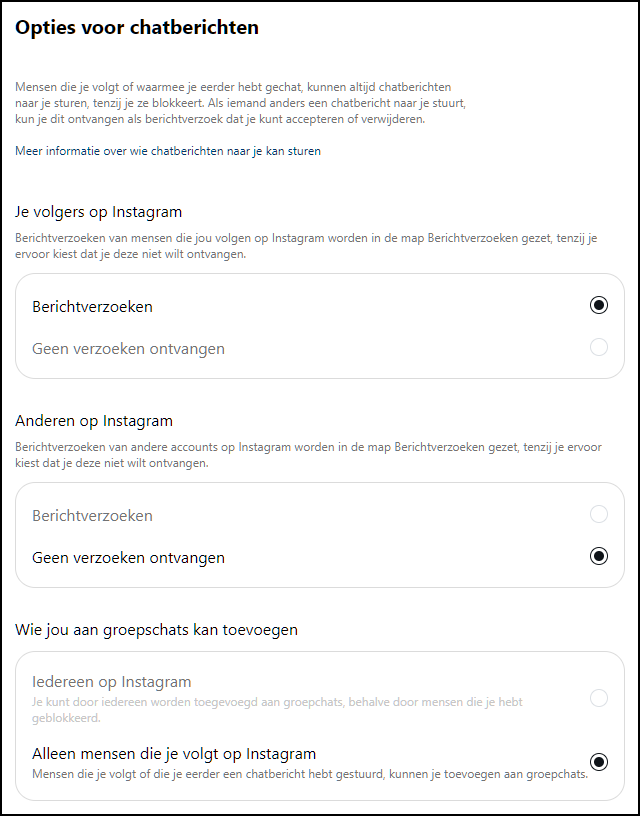 |
| Liefst geen verzoeken van willekeurige andere Instagram-gebruikers? |
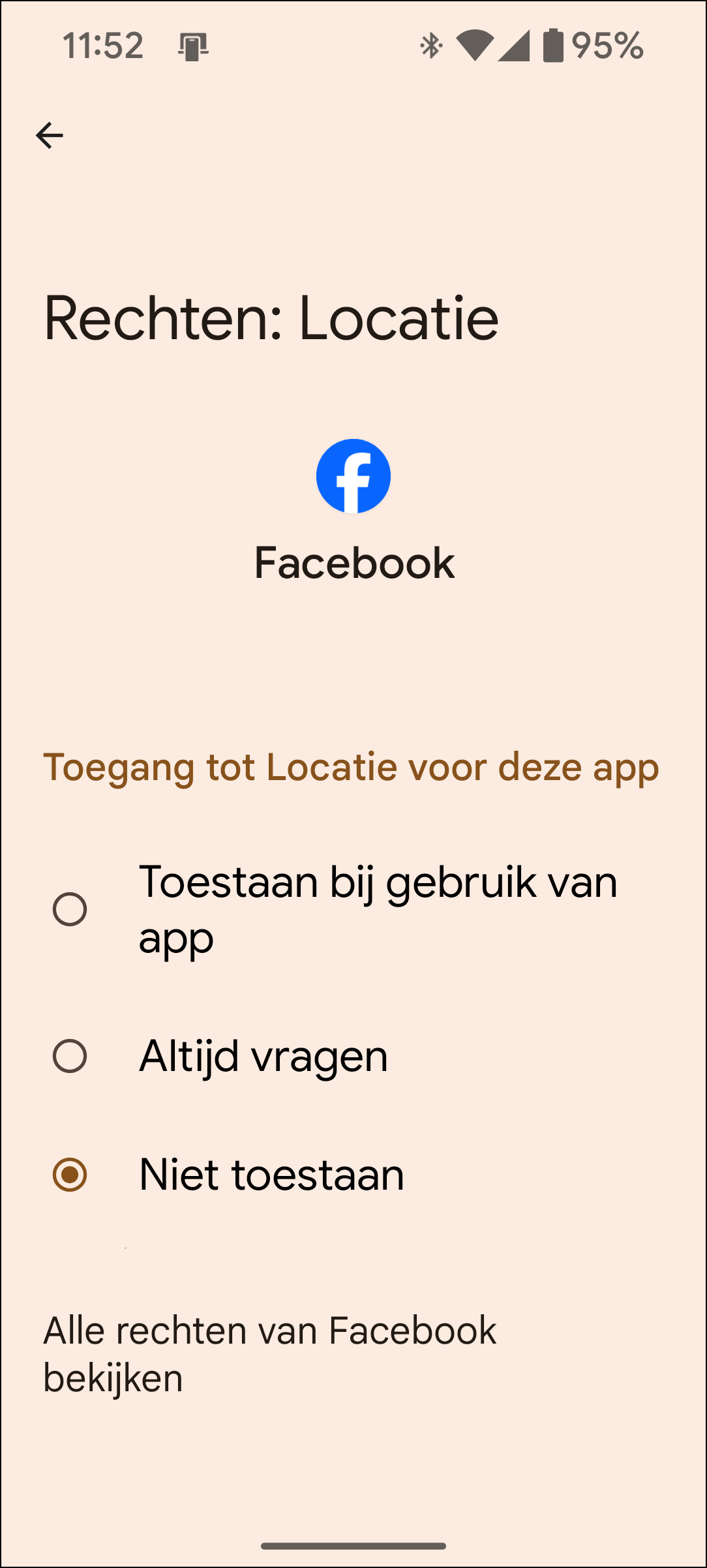 |
|
Je zet de locatieservices best (ook) op systeemniveau uit |
4. Locatiedeling
Met de tip Locatiedeling voorkom je dat je fysieke locatie automatisch wordt gedeeld.
F en I: Om te voorkomen dat je automatisch je locatie deelt bij het posten van foto's of verhalen, of dat je bewegingen worden gevolgd, schakel je locatieservices uit voor de betreffende apps. Voor de desktop-apps (want deze zijn er ook) op een Windows-computer doe je dit via Instellingen, bij Privacy en beveiliging / Locatie, waar je de locatieknop bij de betreffende app(s) uitschakelt. Op een mobiel toestel, bijvoorbeeld Android, ga je naar Instellingen / Locatie, kies Locatierechten voor apps, open de app en stel Niet toestaan in (of eventueel Altijd vragen).
X: Controleer ook hier de locatierechten op systeemniveau, maar scrol daarnaast binnen Instellingen en privacy, bij Privacy en veiligheid naar Locatiegegevens. Open hier Locatiegegevens aan je posts toevoegen en zorg dat dit is uitgeschakeld. Klik eventueel op Alle locatiegegevens verwijderen die aan je posts zijn toegevoegd en bevestig met Verwijderen.
5. Tags
Deze tip geeft controle over wie je mag taggen in berichten of foto's. Iemand taggen is diens naam bij een foto op een sociaal netwerk plaatsen.
F: Ga in Instellingen en privacy naar Profiel en taggen. Scrol in het deelvenster naar Controleren en schakel beide opties in: Tags controleren die mensen toevoegen aan je eigen berichten voordat deze zichtbaar zijn, en Berichten waarin je bent getagd eerst goedkeuren voordat deze op je profiel worden weergegeven.
I: Open bij Instellingen de rubriek Tags en vermeldingen. Selecteer Geen tags toestaan in plaats van Tags van iedereen toestaan, of activeer Tags handmatig goedkeuren voor een 'ad hoc'-aanpak. Stel hier eventueel ook in dat @vermeldingen (links naar je account in content van anderen) niet zijn toegestaan.
X: Ga naar Privacy en veiligheid en open Doelgroep, media en taggen. Schakel Fototaggen uit om te voorkomen dat anderen je in hun foto's taggen.
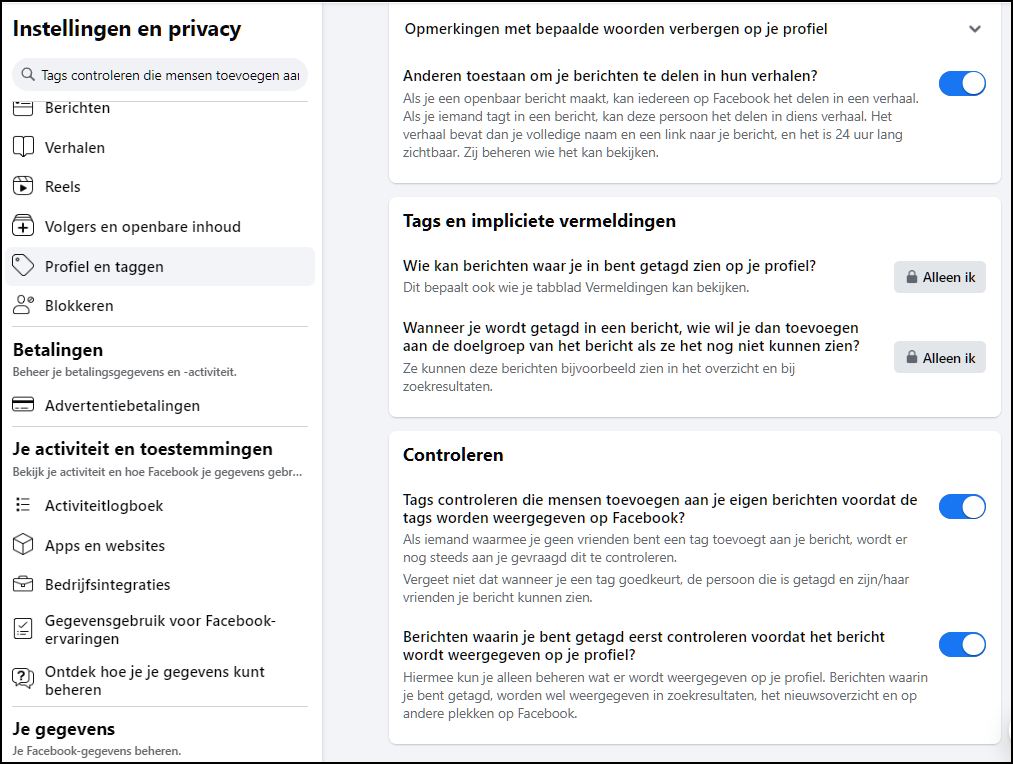 |
| Je kunt in Facebook per tag aangeven of je daarmee akkoord gaat of niet |
6. App-koppelingen
Beperkt toegang van externe apps die mogelijk data verzamelen of onrechtmatig gebruiken.
F: Ga naar Instellingen en privacy en open Instellingen. Scrol naar Je activiteit en toestemmingen en selecteer Apps en websites. Hier zie je een overzicht van (web)apps die aan je Facebook-account zijn gekoppeld. Klik op Kijken en bewerken naast een app om te zien welke gegevens je deelt. Afhankelijk van de app kun je specifieke machtigingen verwijderen of de app volledig ontkoppelen via Verwijderen. Helemaal onderaan kun je ook de optie Uitschakelen om je met je Facebook-account bij externe apps aan te melden.
I: Open Instellingen en ga naar Websitetoestemmingen. Klik op Apps en websites om te zien welke apps toegang hebben tot je Instagram-gegevens. Standaard geldt dit voor apps die je in de afgelopen 90 dagen hebt gebruikt (gemarkeerd als Actief, tegenover Verlopen). Vanaf 4 december 2024 wordt het moeilijker voor apps om toegang te krijgen, maar desgewenst kun je ze hier nog altijd handmatig Verwijderen.
X: Ga naar Instellingen, Beveiliging en accounttoegang en kies Apps en sessies. Klik op Gekoppelde apps om de lijst te bekijken en machtigingen in te trekken door een app te Verwijderen. Wil je voorkomen dat je (openbare) gegevens worden gebruikt voor AI-training, ga dan naar Instellingen, Privacy en veiligheid, scrol naar Grok en samenwerkende derde partijen, en schakel dit uit. Bij Meta kun je hiervoor helaas alleen een (gemotiveerd) webformulier insturen.
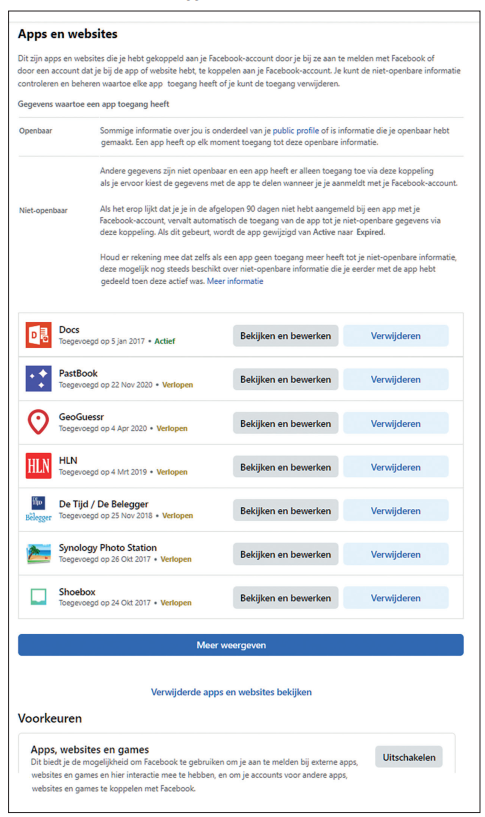 |
| Gekoppelde apps kunnen bepaalde gegevens van je Facebook-account opvragen |
7. Advertenties
Met onze zevende tip Advertenties verminder je de hoeveelheid data die wordt gebruikt voor gepersonaliseerde advertenties.
F en I: Open je Meta-accountcentrum (zie tekstkader) en ga naar Advertentievoorkeuren. Bij Advertentie-instellingen onder Advertentie-ervaring bepaal je in hoeverre je gepersonaliseerde advertenties wilt zien. Kies bijvoorbeeld voor Advertenties met minder personalisatie en klik op Bevestigen. Hier kun je ook Advertentieonderwerpen beheren, waarbij je je Onderwerpskeuzes instelt. Daarnaast kun je je Recente advertentieactiviteit bekijken, zoals advertenties waarmee je interactie hebt gehad.
X: Ga naar Privacy en veiligheid en scrol in het rechterdeelvenster naar Advertentie-voorkeuren. Kies hier voor Advertentie-voorkeuren en schakel Gepersonaliseerde advertenties uit. Laat je dit ingeschakeld, dan kun je via Interesses aangeven met welke (vastgestelde) interessegebieden X rekening mag houden.
//07-madvertenties.png//
Via het Meta-accountcentrum kun je de advertentie-interacties bekijken en aansturen
Met onze zevende tip Advertenties verminder je de hoeveelheid data die wordt gebruikt voor gepersonaliseerde advertenties.
F en I: Open je Meta-accountcentrum (zie tekstkader) en ga naar Advertentievoorkeuren. Bij Advertentie-instellingen onder Advertentie-ervaring bepaal je in hoeverre je gepersonaliseerde advertenties wilt zien. Kies bijvoorbeeld voor Advertenties met minder personalisatie en klik op Bevestigen. Hier kun je ook Advertentieonderwerpen beheren, waarbij je je Onderwerpskeuzes instelt. Daarnaast kun je je Recente advertentieactiviteit bekijken, zoals advertenties waarmee je interactie hebt gehad.
X: Ga naar Privacy en veiligheid en scrol in het rechterdeelvenster naar Advertentie-voorkeuren. Kies hier voor Advertentie-voorkeuren en schakel Gepersonaliseerde advertenties uit. Laat je dit ingeschakeld, dan kun je via Interesses aangeven met welke (vastgestelde) interessegebieden X rekening mag houden.
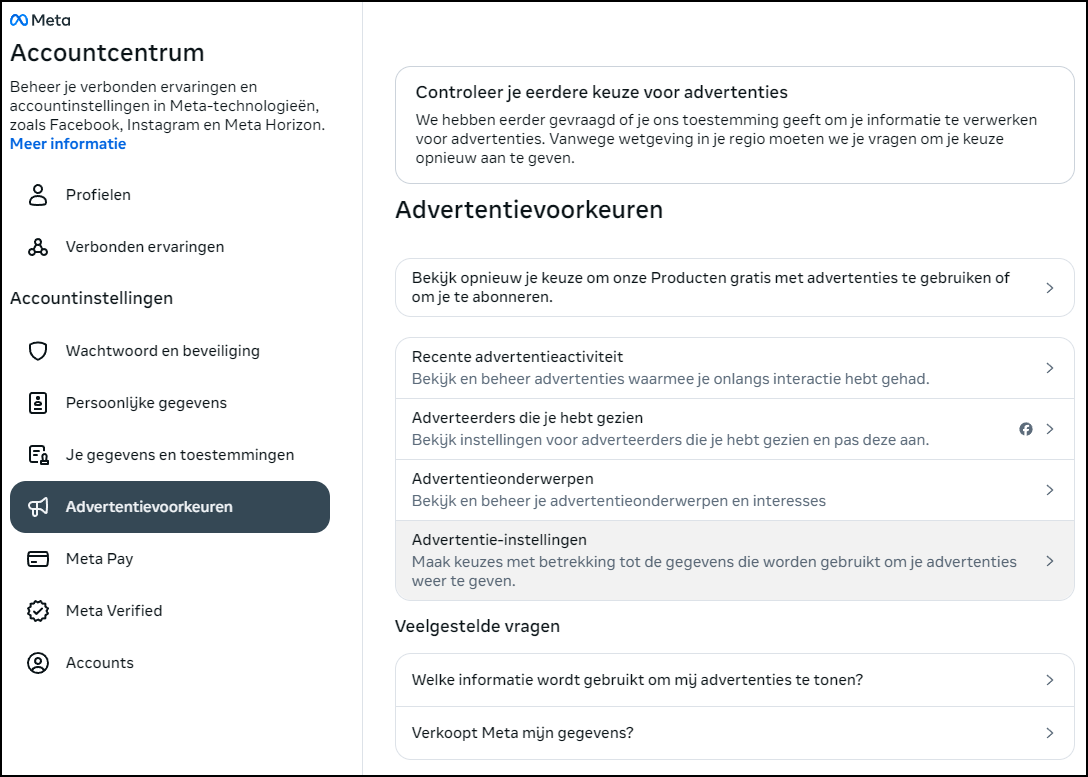 |
| Via het Meta-accountcentrum kun je de advertentie-interacties bekijken en aansturen |
8. Blokkeringen
Laat je toe ongewenste interacties te stoppen en eventueel schadelijk gedrag te melden bij het platform
F: Bij Instellingen en privacy vind je de rubriek Blokkeren. Hier kun je op verschillende niveaus ongewenste berichten, uitnodigingen of personen blokkeren. Er zijn zes categorieën met een Edit-knop. Via +Toevoegen aan blokkeerlijst kun je personen blokkeren waarmee je eerder contact had op Facebook. Elke categorie geeft duidelijke feedback over wat precies wordt geblokkeerd.
I: Om iemand te blokkeren, ga je naar de profielpagina van de persoon. Klik hier rechtsboven op de drie puntjes en kies opties als Rapporteren, Beperken of Blokkeren. Blokkeren stopt alle contact via Instagram. Bij Instellingen / Geblokkeerd vind je dan een overzicht van geblokkeerde personen. Beperken is minder ingrijpend: reacties van deze persoon zijn standaard alleen voor hem zichtbaar, en zijn berichten belanden in je Verzoeken-map. De persoon merkt niet dat je hem hebt beperkt.
X: Ook hier kun je ongewenste personen blokkeren via hun profielpagina. Klik op de drie puntjes en kies @<account> blokkeren. Andere opties zijn @<account> negeren of @<account> rapporteren. Negeren lijkt op Beperken in Instagram: je krijgt geen meldingen meer van dat account, maar de persoon in kwestie wordt hierover niet geïnformeerd. Wel kan hij nog steeds jouw tweets zien, volgen en erop reageren.
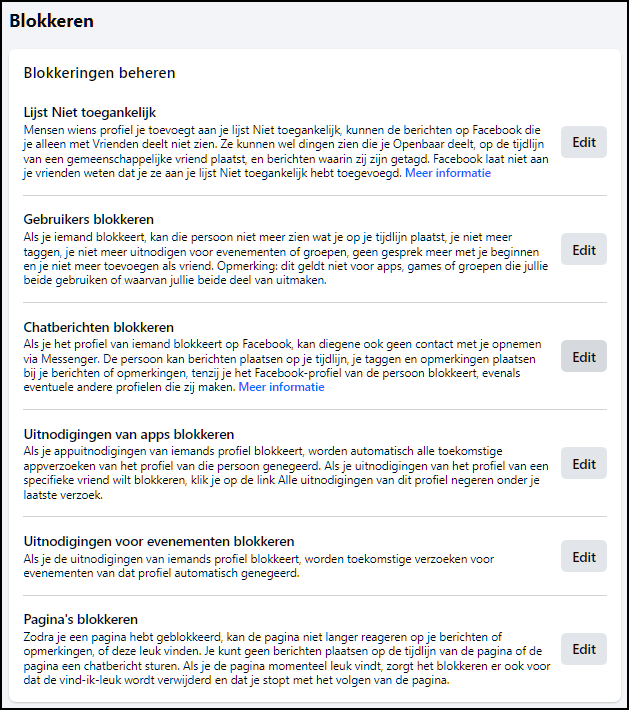 |
| In Facebook kun je heel nauwkeurig aangeven wie of wat je precies wil blokkeren |